深度win10- 绿色安全免费的win10系统下载站
自助下单地址(拼多多砍价,ks/qq/dy赞等业务):点我进入
1、检查打印机电源是否插紧,电源线有无破损,导致打印机不能正常运行 。
2、可能是打印机没有设置为默认打印机,可以在电脑上进行设置添加 。
3、可能是打印机卡纸,可拆开打印机进行查看,如出现卡纸,不要强行拉出 。
4、可能是打印机缺少驱动所致,建议用户下载相关驱动 。
5、可能是打印机硬件损坏,建议用户请专业的维修人员检修 。
其实导致打印机出现问题的原因有很多,你可以先自己检查一遍,看能不能发现原因,如果自己不能解决,只能找专业人员了 。
打印机打印不出来怎么回事?打印机不能打印大多是由于打印机使用、安装、设置不当造成的,病毒、打印机驱动损坏、打印机端口有故障也会导致打印机不能打印 。当打印机不能打印时,以下12种方法基本能够解决问题 。
一、打印机没有处于联机状态导致打印机不能打印
在大多数打印机上,“OnLine”按钮旁边都有一个指示联机状态的小灯,正常情况该联机指示灯应处于常亮状态 。如果该指示灯不亮或处于闪烁状态,说明联机不正常 。请检查打印机电源是否接通、打印机电源开关是否打开、打印机电缆是否正确连接等 。
二、重新开启打印机
如果联机指示灯显示联机正常,请先关掉打印机,然后再打开,重新打印文档试试 。此操作能清除打印机内存中存放的打印文档数据并能解决许多问题,但有时这种方法会导致打印输出混乱,需重新启动系统后才可正常打印 。
三、将打印机设置为默认打印机
步骤如下:

1.单击Windows“开始”菜单,指向“设置”,单击“打印机”,打开“打印机”窗口 。
2.右键单击打印机图标,系统弹出快速菜单,单击其中的“设为默认值” 。
如果“打印机”窗口没有当前使用的打印机,请双击“添加打印机”图标,然后根据提示安装打印机 。
四、打印机处于暂停打印状态导致不能打印
方法是:在“打印机”窗口,右键单击在用的打印机图标,然后单击以清除“暂停打印”选项前的对号“√” 。
五、磁盘可用空间低于10MB导致打印机不能打印
如果可用硬盘空间小于10MB(一般指C盘),必须释放更多的空间才能完成打印任务 。这时,请单击“磁盘清理”按钮,然后在“要删除的文件”列表框中,选中要删除的文件类型,单击“确定”按钮 。
六、增加打印机的超时设置
检查或更改超时设置,步骤如下:
1.在“打印机”窗口windows7打印机没有默认,右键单击打印机图标,再单击“属性” 。
2.单击“细致资料”选项卡,在“超时设置”下增加各项超时设置 。“未选定”项是指定Windows等待打印机进入联机状态的时间,超过指定时间之后就将显示错误消息 。
七、本地打印机端口设置不正确导致打印机不能打印
步骤如下:

1.在“打印机”窗口,右键单击打印机图标,再单击“属性” 。
2.单击“细致资料”选项卡,在“打印到以下端口”框中,确保已将打印机设置到适当的端口 。最常用的端口设置为“LPT1”,也有打印机使用USB端口 。
八、程序生成的输出不正确导致不能打印
要确定程序生成的输出能否正确,能够采用通过其他程序打印文档的方法验证 。我们新建记事本文件,键入几行文字,然后在“文件”菜单中,单击“打印”命令,如果能够打印测试文档,就是原来你使用进行打印的程序有问题,请重新安装程序 。
九、打印机驱动程序损坏导致打印机不能打印
有时,打印机驱动程序可能被损坏windows7打印机没有默认,从而引发不能打印文档的错误 。我们能够重新安装合适的驱动程序,然后再打印 。
1.在“打印机”窗口,右键单击打印机图标,再单击“删除”,然后单击“是”按钮 。如果系统提示“删除这台打印机的专用文件”,请单击“是”按钮 。如果系统提示删除默认打印机,请单击“确定”按钮 。
2.在“打印机”窗口,双击“添加打印机”图标,打开“添加打印机向导”,单击“下一步”按钮,然后执行屏幕指令 。
十、BIOS中打印机端口设置为关闭导致不能打印
BIOS中打印机使用端口应设置为“Enable”,注意早期的有些打印机不支持ECP类型的打印端口信号,这时应将打印端口设置为“Normal”、“SPP”、“ECP+EPP”方式试试 。
十一.系统感染病毒导致打印机不能打印
检查是否存在病毒,用杀毒软件杀毒试试 。
十二、端口、打印机电缆存在问题导致打印机不能打印
1.打印机电缆连接能否牢靠如果计算机间接与打印机相连,要确保连接计算机和打印机的电缆两端都插对插牢 。如果使用打印切换设备,请先绕过切换设备,将打印机间接与计算机相连,然后尝试进行打印 。

2.测试端口连接将打印机连接到另一个可用端口,重试打印文档,如果能够打印则表明原端口损坏 。
3.测试打印机电缆换上另一根打印机电缆,然后重试打印文档,如果能够打印则表明原电缆损坏 。
打印机不能打印是打印机最常见的故障,一般情况下,以上方法能够解决问题,如果不能解决,建议到专业的打印机维修机构维修 。
打印机打印不出来字,是怎么回事?打印机打印不出字可能是因为:
1、打印机墨盒没有墨了,可以检查一下进行更换 。
2、打印机零部件损坏,需要检查并且送修 。
3、打印机喷头堵住了,清洗一下即可 。
打印机(Printer)是计算机的输出设备之一,用于将计算机处理结果打印在相关介质上 。衡量打印机好坏的指标有三项:打印分辨率,打印速度和噪声 。打印机的种类很多,按打印元件对纸是否有击打动作,分击打式打印机与非击打式打印机 。按打印字符结构,分全形字打印机和点阵字符打印机 。按一行字在纸上形成的方式,分串式打印机与行式打印机 。按所采用的技术,分柱形、球形、喷墨式、热敏式、激光式、静电式、磁式、发光二极管式等打印机 。打印机是由约翰·沃特、戴夫·唐纳德合作发明的 。将计算机的运算结果或中间结果以人所能识别的数字、字母、符号和图形等,依照规定的格式印在纸上的设备 。打印机正向轻、薄、短、小、低功耗、高速度和智能化方向发展 。打印机打印不出字可能有以下几个原因:
1,是打印机墨盒的墨水快用完了或者是打印机由于长期未使用导致墨水喷头堵塞,我们应当及时更换新的墨盒,经常清洗喷头 。
2,是打印机零部件损坏,空气中的灰尘落到打印机轴的表面而造成润滑油老化失效,我们应该对打印机定期保养护理,最后应该检查系统打印服务有没有启动,打印机是否与电脑正常连接 。
打印机打印不出来是什么原因?打印机打印不出来的原因很多,可以从以下几个方面依次排查:
1、检查是否有纸张
打印机不能打印大部分的原因都是因为没有纸了,所以最先要检查的是看是否有纸张,没有装入纸张即可打印 。
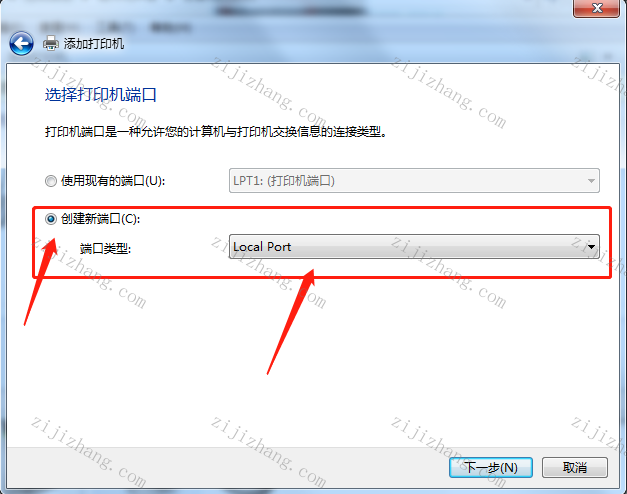
2、重启打印机
打印机属于电子产品,电子产品使用过程中出现问题是难免的,试着重启一下看是否能解决问题 。
3、打印机卡纸
打印机卡纸也是一种常见的现象,尤其是在打印机中装入的纸是使用过的,这种情况非常容易卡纸,只需要打开打印机侧面即可看到是否有卡纸现象 。
4、打印机外壳没盖紧
很多人在打印机没纸后装纸张的过程中没有盖紧打印机盖,打印机本身都会带有安全检测保护,这时候是没办法打印的 。
5、重新连接打印机
打印机如果和电脑之间的数据线出现问题的话也是不能打印的,这种解决办法其实很简单,只需要在重新插拔数据线或者更换数据线即可 。
以卡纸为例,处理的详细步骤如下:
1、卡纸后,关闭电源,这一点很重要
2、打开右盖,散热,最起码要等三分钟 。硒鼓温度很高的,清理卡纸很多人不注意这一点
3、用刀具的话,按红线一样划开 。没有刀具就用手撕,只是处理麻烦一点
4、用手拉住下面的纸,慢慢用力,刚柔并用往上拉 。上面的纸,同样用力要小心,往下拉
5、盖上右盖 。

7、接通电源,绿色键的红色点代表加热检测中,正常几秒后消失,恢复正常 。同时面板恢复正常显示 。
打印机打印不出是怎么回事?一、原因如下:
1、打印机墨盒质量有问题,墨盒中有空气或漏气 。
2、打印机喷头老化或堵塞 。
3、打印机设置有问题 。
4、打印纸张质量有问题,不是专用的喷墨打印机纸 。
二、解决方法:
1、检查打印机控制面板上的墨水灯,准备更换墨盒 。
2、正确放置打印介质,注意打印面朝上或修改驱动程序中的介质类型,使其与实际介质匹配 。
3、连续之后暂停打印,关闭电源,等候10-20分钟 。
4、喷头有脏物进行清洗喷头 。
5、打印时打印首选项里选择了优质打印 。
【打印机打不出来怎么回事】6、墨盒内有气泡对喷头进行清洗 。
更多精彩:windows7 iiswww.zhwin10.com2022-03-03 /
系统之家WINDOWS 10 X64完美专业版 2022.03
2022-03-03 /
2022-02-28 /
2022-02-28 /
2022-02-23 /
2022-02-23 /
2022-02-23 /
2022-02-23 /
2022-02-17 /
 小户型储物空间不够怎么办 qq黄钻开通-黄钻免费领取一天2023-04-21
小户型储物空间不够怎么办 qq黄钻开通-黄钻免费领取一天2023-04-21
 qq名片赞免费领取-免费刷名片赞5000个2023-04-21
qq名片赞免费领取-免费刷名片赞5000个2023-04-21
 代网刷qq业务网-刷业务平台全网最低2023-04-21
代网刷qq业务网-刷业务平台全网最低2023-04-21
 钻石卡盟qq业务卡盟网站,最便宜QQ业务平台2023-04-21
钻石卡盟qq业务卡盟网站,最便宜QQ业务平台2023-04-21
 win8打不开软件没响应 叙利亚人口-叙利亚人口与面积2023-04-21
win8打不开软件没响应 叙利亚人口-叙利亚人口与面积2023-04-21
 低端cpu配高端显卡实测 球球大作战商城-球球大作战商城全网最便宜2023-04-21
低端cpu配高端显卡实测 球球大作战商城-球球大作战商城全网最便宜2023-04-21
 qq超级会员免费领取活动-周年活动免费领取超级会员2023-04-21
qq超级会员免费领取活动-周年活动免费领取超级会员2023-04-21
 刷永久超级会员卡盟-苏通点卡卡盟,0.1元1000赞全网最低价2023-04-21
刷永久超级会员卡盟-苏通点卡卡盟,0.1元1000赞全网最低价2023-04-21
 免费刷说说赞官网-冰点卡盟2023-04-21
免费刷说说赞官网-冰点卡盟2023-04-21
 卡盟刷飞车钻平台,免费刷qq超级会员软件,拼多多免费拿2023-04-21
卡盟刷飞车钻平台,免费刷qq超级会员软件,拼多多免费拿2023-04-21
 外媒曝光:三星 Galaxy S21 系列将有绿色版本2021-01-19
外媒曝光:三星 Galaxy S21 系列将有绿色版本2021-01-19
 三星制定保守的 Galaxy S21 5G 出货量目标:2600 万部,跟 S20 系列相同2021-01-26
三星制定保守的 Galaxy S21 5G 出货量目标:2600 万部,跟 S20 系列相同2021-01-26
 荣获科学技术奖,腾讯携手合作伙伴助力移动互联网数字娱乐产业创新2021-01-21
荣获科学技术奖,腾讯携手合作伙伴助力移动互联网数字娱乐产业创新2021-01-21
 Intel暗示首款桌面独显DG2今年发布:高性能没跑了2021-01-19
Intel暗示首款桌面独显DG2今年发布:高性能没跑了2021-01-19
 基于安卓 11:国行三星 Galaxy Note 20 系列推送 One UI 32021-01-28
基于安卓 11:国行三星 Galaxy Note 20 系列推送 One UI 32021-01-28
 荣耀 V40 通过 3C 认证,支持 66W 快充2020-12-19
荣耀 V40 通过 3C 认证,支持 66W 快充2020-12-19
 OPPO Find X3 Pro 官方宣传图、相机参数曝光:搭载 25 倍变焦微距镜头2021-02-03
OPPO Find X3 Pro 官方宣传图、相机参数曝光:搭载 25 倍变焦微距镜头2021-02-03
 不止 V40,荣耀商城测试网页源代码曝光:5 款新品有望集中发布2021-01-08
不止 V40,荣耀商城测试网页源代码曝光:5 款新品有望集中发布2021-01-08
 京东推出京造 NVMe 固态硬盘:1TB 预约价 699 元起2021-01-29
京东推出京造 NVMe 固态硬盘:1TB 预约价 699 元起2021-01-29
 彭博社记者 Mark Gurman:苹果 2021 款 iPad Pro A14X 处理器性能比肩 M12021-03-01
彭博社记者 Mark Gurman:苹果 2021 款 iPad Pro A14X 处理器性能比肩 M12021-03-01